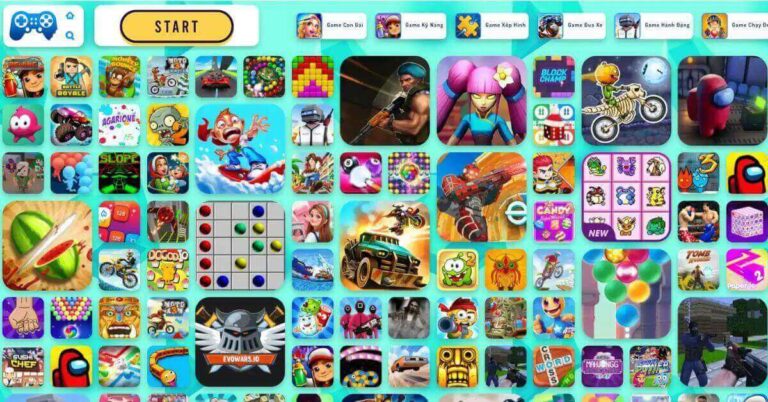Máy tính là thiết bị không thể thiếu trong cuộc sống hiện đại, được sử dụng rộng rãi trong công việc, học tập và giải trí. Tuy nhiên, như bất kỳ thiết bị công nghệ nào khác, máy tính cũng có thể gặp phải các sự cố khác nhau, trong đó lỗi màn hình trắng là một trong những vấn đề phổ biến nhất. Khi gặp phải lỗi này, màn hình máy tính chỉ hiển thị một màu trắng xóa và không chạy hay hiển thị bất cứ thứ gì trên màn hình. Tuy nhiên, bạn đừng quá lo lắng vì trong bài viết dưới đây, Hoàng Hà Mobile sẽ giới thiệu tới bạn 5 cách khắc phục nhanh nhất khi máy tính gặp phải tình trạng này. Hãy cùng tìm hiểu để có thể xử lý sự cố một cách dễ dàng và nhanh chóng!
Biểu hiện lỗi màn hình trắng ở máy tính và laptop
Lỗi màn hình màu trắng trên laptop là một trong những sự cố phổ biến mà người dùng máy tính thường gặp phải. Khi gặp phải lỗi này, màn hình laptop chỉ hiển thị một màu trắng xóa và không chạy hay hiển thị bất cứ thứ gì trên màn hình. Điều này có thể khiến người dùng cảm thấy bối rối và lo lắng về tình trạng của thiết bị.
Cách xử lý lỗi khi máy tính bị màn hình trắng
Lỗi màn hình bị màu trắng có thể do nhiều nguyên nhân khác nhau. Dù tự “chữ cháy” hay đem máy tính ra trung tâm sửa chữa thì việc xác định đúng “bệnh” mới tiếp tục đến việc cân nhắc các phương án khắc phục và biện pháp xử lý ổn thỏa.
Lỗi màn hình trắng do máy tính bị nhiễm nước
Nguyên nhân
Trong quá trình sử dụng laptop, việc không cẩn thận khi làm đổ nước vào máy và không nhanh chóng lau khô nó đi, hoặc sử dụng laptop trong môi trường ẩm ướt có thể gây ra lỗi màn hình màu trắng. Điều này là do khi nước dính vào các linh kiện bên trong máy tính, nó có thể làm cho các linh kiện này bị ăn mòn hoặc gây ra sự cố về điện áp. Ngoài ra, khi sử dụng laptop trong môi trường ẩm ướt, độ ẩm cao có thể làm cho các linh kiện bên trong máy tính bị ẩm thấp dần, gây ra các sự cố về linh kiện như oxy hóa, gỉ sét và đục rỗng.


Cách khắc phục
Khi laptop bị nhiễm nước, việc nhanh chóng tắt nguồn của máy là rất quan trọng để ngăn chặn tình trạng nước tiếp tục thâm nhập vào bên trong máy tính và gây ra hư hỏng. Sau đó, để khắc phục tình trạng này, người dùng có thể tháo rời pin và các bộ phận liên quan để lau chùi bằng khăn mềm và tránh nước ảnh hưởng sâu trong các vi mạch của máy. Tuy nhiên, việc tháo rời pin và các bộ phận liên quan có thể gây ra các vấn đề khác nếu không được thực hiện đúng cách. Do đó, nếu bạn không có kiến thức hoặc kinh nghiệm về máy tính, bạn nên tìm đến các cửa hàng hoặc trung tâm sửa chữa máy tính để được hỗ trợ kịp thời và đảm bảo an toàn cho thiết bị của mình.
Hỏng cáp màn hình dẫn đến lỗi màn hình trắng
Nguyên nhân
Một trong những nguyên nhân khiến cho màn hình laptop bị trắng mà nhiều người dùng ít biết đến chính là cáp màn hình bị hỏng hoặc bị đứt. Cáp màn hình là một phần quan trọng của màn hình, nó kết nối giữa màn hình và bo mạch chủ (mainboard) để truyền tín hiệu từ mainboard đến màn hình. Nếu cáp màn hình bị hỏng hoặc bị đứt, tín hiệu sẽ không được truyền đến màn hình, gây ra hiện tượng màn hình laptop bị trắng.
Ngoài ra, trong quá trình sử dụng máy, nếu bạn phát hiện đường truyền tín hiệu kém hoặc màn hình bị nháy, có màu sắc không đúng hoặc bị mờ, thì có thể khẳng định cáp màn hình của máy tính đang bị lỗi.


Cách khắc phục
Để kiểm tra xem cáp màn hình có phải là nguyên nhân gây ra lỗi màn hình trắng hay không trước khi tìm cách khắc phục, bạn có thể thử các cách sau:
- Kiểm tra cáp màn hình: Bạn có thể mở khung laptop và kiểm tra các đầu cắm của cáp màn hình để đảm bảo chúng được cắm đúng cách và không bị lỏng. Nếu các đầu cắm được cắm chặt và không bị lỏng, có thể cáp màn hình bị hỏng hoặc bị đứt.
- Sử dụng cáp màn hình thay thế: Nếu bạn đã kiểm tra và xác định được rằng cáp màn hình bị hỏng hoặc bị đứt, bạn có thể thay thế nó bằng một cáp màn hình mới để khắc phục lỗi.
- Mang máy tính đến trung tâm sửa chữa: Nếu bạn không tự tin hoặc không có kinh nghiệm để kiểm tra và thay thế cáp màn hình, bạn có thể mang máy tính của mình đến một trung tâm sửa chữa máy tính để được kiểm tra và xử lý sự cố một cách chính xác và an toàn.
Lỗi màn hình trắng do phần cứng (cáp, main, VGA,…)
Nguyên nhân
Lỗi phần cứng là một trong những nguyên nhân phổ biến dẫn đến màn hình laptop bị trắng. Lỗi phần cứng này có thể xảy ra ở nhiều bộ phận khác nhau trong laptop, nhưng thường xảy ra ở bo mạch chủ, chip VGA, chip cầu Nam quản lý với I/O, bộ phận tắt máy hoặc hoạt động kích nguồn. Khi bộ phận này gặp sự cố, nó có thể gây ra lỗi trong quá trình truyền tín hiệu giữa mainboard và màn hình, dẫn đến hiện tượng màn hình bị trắng. Điều này có thể xảy ra do nhiều nguyên nhân khác nhau, bao gồm tuổi thọ của laptop, sử dụng không đúng cách, va đập mạnh hoặc bị ảnh hưởng bởi các tác động vật lý khác.


Cách khắc phục
Bước 1: Nếu bạn gặp sự cố với màn hình laptop, việc kiểm tra dây cáp nối từ bo mạch lên màn hình là một bước đầu tiên quan trọng. Nếu cáp bị lỗi hoặc thậm chí là đứt, bạn cần thay thế cáp mới để khắc phục sự cố.
Bước 2: Phải sửa lại bo mạch nếu kiểm tra điện áp 3v B+ của màn hình bị mất điện.
Điện áp 3v B+ là một điện áp quan trọng trong màn hình laptop, nó cung cấp điện cho một số bộ phận của màn hình để hoạt động. Nếu điện áp 3v B+ bị mất điện, màn hình có thể không hoạt động đúng cách hoặc không hoạt động hoàn toàn.
Bước 3: Kiểm tra điện áp được cấp cho ROM màn hình và đo trở kháng tại chân cầu chì.
ROM màn hình là bộ nhớ chỉ đọc của màn hình laptop, nó lưu trữ các thông tin về cấu hình và tùy chỉnh của màn hình. Nếu điện áp được cấp cho ROM màn hình bị chập sẽ dẫn đến màn hình hoạt động không ổn định. Còn bước kiểm tra trở kháng tại chân cầu chì có thể giúp bạn xác định xem điện áp hoạt động bình thường hay không. Nếu trở kháng lớn hơn 100Ω, điện áp có thể bị chập và cần được kiểm tra và sửa chữa kịp thời để khắc phục sự cố.
Màn hình trắng do màn hình laptop bị hỏng
Nguyên nhân
Màn hình là một trong những bộ phận quan trọng nhất của laptop, nó hiển thị các hình ảnh và thông tin trên màn hình. Khi màn hình bị hỏng, nó có thể gây ra nhiều sự cố, bao gồm cả sự cố màn hình trắng. Ngoài ra, nếu màn hình bạn đang sử dụng không đạt chất lượng tốt hoặc đã qua sửa chữa nhiều lần trước đó, đây cũng có thể là nguyên nhân dẫn đến các sự cố về hiển thị, điển hình trắng màn hình.
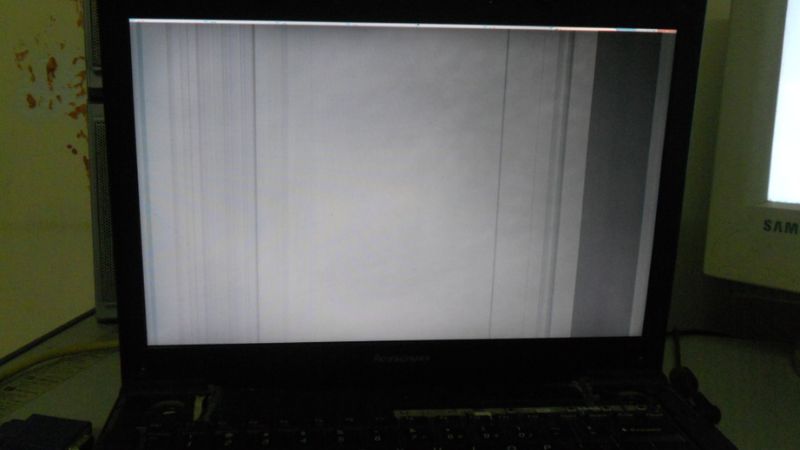
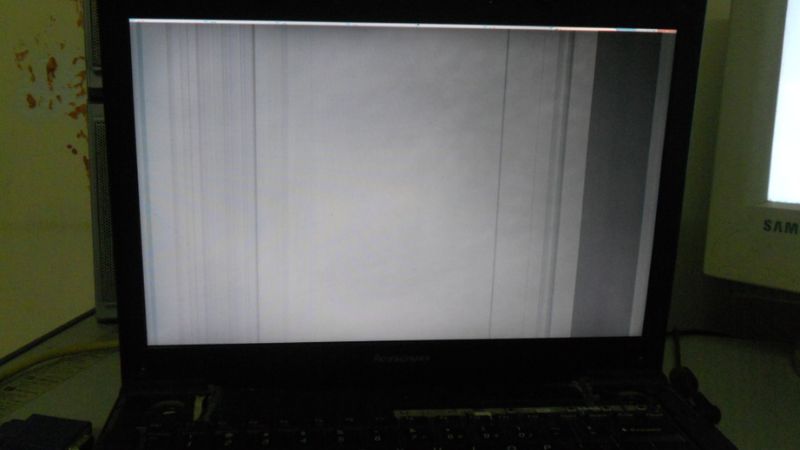
Cách khắc phục
Để khắc phục sự cố trắng màn hình trên laptop, một trong những giải pháp hiệu quả nhất là thay thế màn hình bằng một màn hình mới và chất lượng tốt hơn. Màn hình mới sẽ giúp đảm bảo rằng các thành phần bên trong màn hình hoạt động đúng cách và hiển thị hình ảnh và thông tin trên màn hình một cách chính xác. Tuy nhiên, nếu bạn chọn thay màn hình đã qua sử dụng, bạn nên kiểm tra kỹ càng trước khi thay thế để hạn chế các sự cố liên quan đến hiển thị hoặc các sự cố khác trên laptop. Tốt nhất là tìm một trung tâm sửa chữa uy tín để được cam kết và đảm bảo chất lượng dịch vụ cũng như linh kiện được sửa chữa, thay thế.
Sử dụng như thế nào để tăng tuổi thọ màn hình laptop
Máy tính nói chung hay laptop nói riêng là những thiết bị không thể thiếu trong cuộc sống học tập và làm việc. Chúng ta dùng nó mỗi ngày, một cách thường xuyên, tuy nhiên tần suất sử dụng sẽ tỉ lệ thuận với tuổi thọ của thiết bị nói chung và màn hình nói riêng nếu chúng ta không biết cách hạn chế những hành động gây ảnh hưởng đến máy tính.
Không để vật nặng lên máy tính
Màn hình của laptop được cấu tạo bởi hàng loạt tế bào chứa tinh thể lỏng, được gọi là LCD (Liquid Crystal Display). Các tế bào này có khả năng thay đổi tính phân cực của ánh sáng khi được kết hợp với các kính lọc phân cực, từ đó thay đổi cường độ ánh sáng truyền qua. Khi ánh sáng đi qua các tế bào LCD, chúng sẽ được điều chỉnh để hiển thị các hình ảnh và thông tin trên màn hình. Tuy nhiên, nếu màn hình bị va đập hoặc rơi rớt, các tế bào chứa tinh thể lỏng có thể bị hư hỏng hoặc bị nứt, dẫn đến mất tính phân cực và làm mất đi tính năng hiển thị của màn hình.


Do đó, để tránh bị mất tiền oan vì hư hỏng màn hình, bạn nên bảo quản và sử dụng laptop một cách cẩn thận. Tránh tối đa tình huống để laptop bị va đập hoặc rơi rớt, đặc biệt khi màn hình đang mở. Nên sử dụng các dụng cụ bảo vệ hoặc túi đựng laptop để bảo vệ máy tính khi di chuyển. Ngoài ra, bạn cũng nên vệ sinh máy thường xuyên để giữ cho màn hình trong trạng thái hoạt động tốt nhất.
Tránh rơi rớt để tránh hỏng mainboard và màn hình
Máy tính được cấu tạo từ nhiều linh kiện nhỏ và mỏng manh, bao gồm các mainboard, chip, màn hình, ổ cứng và nhiều linh kiện nhạy cảm khác. Nếu không được sử dụng và bảo quản một cách cẩn thận, các linh kiện này rất dễ bị hư hỏng dẫn đến các sự cố liên quan đến hiển thị, máy tính không khởi động được, hay mất dữ liệu. Đặc biệt, các mainboard của máy tính là một trong những thành phần quan trọng nhất, chứa nhiều linh kiện khác nhau và có vai trò quyết định đến hầu hết các hoạt động của máy tính. Khi máy tính chịu một lực mạnh như rơi rớt hoặc va đập, các mainboard có thể bị hư hỏng và dẫn đến các sự cố liên quan đến hiển thị trong đó có sự cố màn hình trắng.


Vì vậy, để tránh tình trạng trên và các sự cố khác liên quan đến các linh kiện của máy tính, bạn nên cẩn thận khi sử dụng và bảo quản máy tính. Bên cạnh đó, bạn cũng nên đưa máy tính đến các trung tâm sửa chữa uy tín để kiểm tra và bảo trì định kỳ để đảm bảo rằng máy tính của bạn luôn hoạt động tốt và không gặp phải các sự cố liên quan đến linh kiện.
Hạn chế việc gập màn hình quá mạnh
Việc thường xuyên gập màn hình laptop quá mạnh có thể gây ra các vấn đề về cơ học và ảnh hưởng đến khả năng hiển thị của máy tính. Màn hình laptop được kết nối với mainboard bằng các dây cáp và các bản lề, và khi bạn gập màn hình quá mạnh, các dây cáp trong màn hình có thể bị tuột hoặc đứt ra, gây ra các sự cố liên quan đến hiển thị như màn hình bị đen,màn hình trắng, màn hình bị nhiễu, hoặc màn hình hiển thị chập chờn.


Do đó, để tránh gặp các sự cố liên quan đến hiển thị và đảm bảo rằng màn hình laptop của bạn hoạt động tốt, bạn nên nhẹ nhàng trong việc gập màn hình laptop. Nếu phát hiện bất kỳ sự cố nào liên quan đến hiển thị trên màn hình laptop của mình, bạn nên đưa máy tính đến các trung tâm sửa chữa uy tín để được kiểm tra và khắc phục sớm để tránh gặp phải các lỗi đáng tiếc xảy ra.
Tránh ăn uống trong khi sử dụng máy tính
Việc ăn uống trong lúc sử dụng máy tính có thể gây ra nhiều vấn đề phát sinh. Khi bạn ăn uống trong lúc sử dụng máy tính, thức ăn và đồ uống có thể bị rơi, dính vào bàn phím, chuột hoặc màn hình của máy tính. Điều này khiến chiếc máy tính của bạn trông thật “nham nhở”. Không chỉ vậy, đồ ăn và đồ uống cũng có thể tràn vào các khe hở của máy tính và làm ướt các linh kiện bên trong, gây ra các sự cố liên quan đến hoạt động của máy tính trong đó có lỗi màn hình trắng.


Do đó, để tránh gặp các vấn đề về vệ sinh và an toàn cho máy tính, bạn nên hạn chế việc ăn uống trong lúc sử dụng máy tính. Nếu bạn không thể tránh được việc ăn uống trong lúc sử dụng máy tính, bạn nên dùng khay đựng để tránh trường hợp thức ăn và đồ uống tràn và dính vào các phần của máy tính. Sau khi ăn uống, bạn cũng nên vệ sinh máy tính thường xuyên để giữ cho thiết bị luôn trong trạng thái sạch sẽ và gọn gàng.
Bảo vệ máy bằng túi chống sốc
Để bảo vệ máy tính khỏi các tác động bên ngoài và giảm thiểu nguy cơ hư hỏng, một chiếc túi chống sốc là một lựa chọn rất cần thiết.
Túi chống sốc như một lớp bảo vệ bổ sung cho máy tính của bạn. Chúng được làm từ những vật liệu chịu lực, chống nước và có lớp đệm bảo vệ mà khi máy tính bị va đập hoặc rơi rớt, giúp giảm thiểu tác động cơ học và ngăn chặn các thiệt hại xấu nhất cho máy tính của bạn trong đó có lỗi màn hình trắng. Ngoài ra, một túi chống sốc cũng có thể bảo vệ máy tính của bạn khỏi các tác nhân môi trường khác chẳng hạn như nước mưa. Khi bạn di chuyển ngoài trời hoặc đi lại trong thời tiết xấu, túi chống sốc sẽ bảo vệ máy tính của bạn khỏi các tác động của nước mưa và giữ cho nó luôn khô ráo.


Tình trạng màn hình trắng trên laptop và máy tính có thể gây khó khăn và phiền toái cho người dùng, nhưng bạn có thể sử dụng những cách khắc phục đơn giản mà Hoàng Hà Mobile đã giới thiệu trên đây để giúp máy tính của mình hoạt động trở lại một cách bình thường. Nếu gặp phải bất kỳ sự cố nào liên quan đến màn hình máy tính, đừng ngại để lại bình luận bên dưới, Hoàng Hà Mobile sẽ hỗ trợ bạn khắc phục sớm nhất.
XEM THÊM: